
随着电脑的使用率越来越高,我们有时候可能会遇到win10系统更新后重启电脑没反应的问题,如果我们遇到了win10系统更新后重启电脑没反应的问题,要怎么处理win10系统更新后重启电脑没反应呢?
解决方法:
第一种情况:
更新之后电脑依然能开机到桌面。这种处理方法要想以后开机关机不再等待,只有把电脑系统更新关闭就好了。
1、点击“控制面板”;
2、点击“系统和安全;
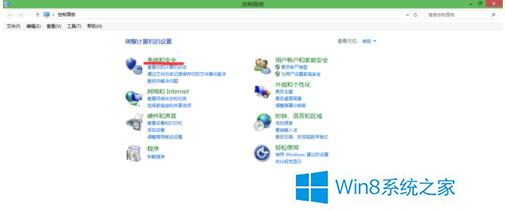
3、点击“启用或关闭自动更新”;
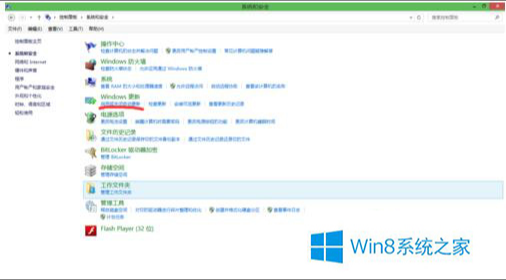
4、在重要更新那一栏选择“从不检查更新”;
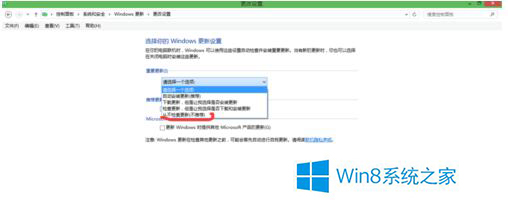
5、最后点击“确定”。
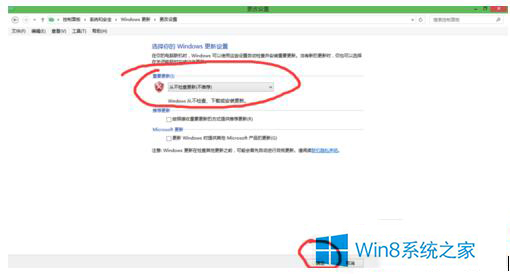
第二种情况:
更新完系统之后电脑开机启动不到桌面。win8,win8.1,win10系统,在看见开机画面后长按电源键关机,短时间内重复三次左右可以进入Windows 恢复环境。或者直接断开电源,这样开机后应该能出现Windows 恢复界面,选“最后一次正确配置”,重启电脑,就可以解决。但是开机启动到了桌面,把系统自动更新关闭,方法如第一种情况。
第三种情况:
依然是启动不到桌面。尝试静电释放处理,关机后如果是笔记本将您的电脑电源线及电池拆下;长按开机键30秒以上,然后尝试重新开机。如果台式机拔掉主机电源,长按开机键30秒以上,然后尝试重新开机。
第四种情况:
依然启动不到桌面。尝试恢复出厂系统或者重新安装系统。恢复出厂系统以后单独写一篇经验,因为这里牵扯的情况多。
到这里本文关于win10系统更新后重启电脑没反应的解决方法就结束了,有遇到这样情况的用户们可以采取上面的方法步骤来解决,更多精彩内容欢迎继续关注!
uc电脑园提供的技术方案或与您产品的实际情况有所差异,您需在完整阅读方案并知晓其提示风险的情况下谨慎操作,避免造成任何损失。

未知的网友